Текст с эффектом Омбре в Фотошоп
Текст с эффектом Омбре в Фотошоп
Сложность урока: Легкий
В этом уроке мы будем создавать эффект «Ombré» на буквах. Словом «Ombré» можно описать как плавный переход от одного цвета к другому. Для создания эффекта мы воспользуемся градиентной заливкой и двумя фильтрами, а глянцевый эффект создадим при помощи стилей слоя.
Конечный результат:
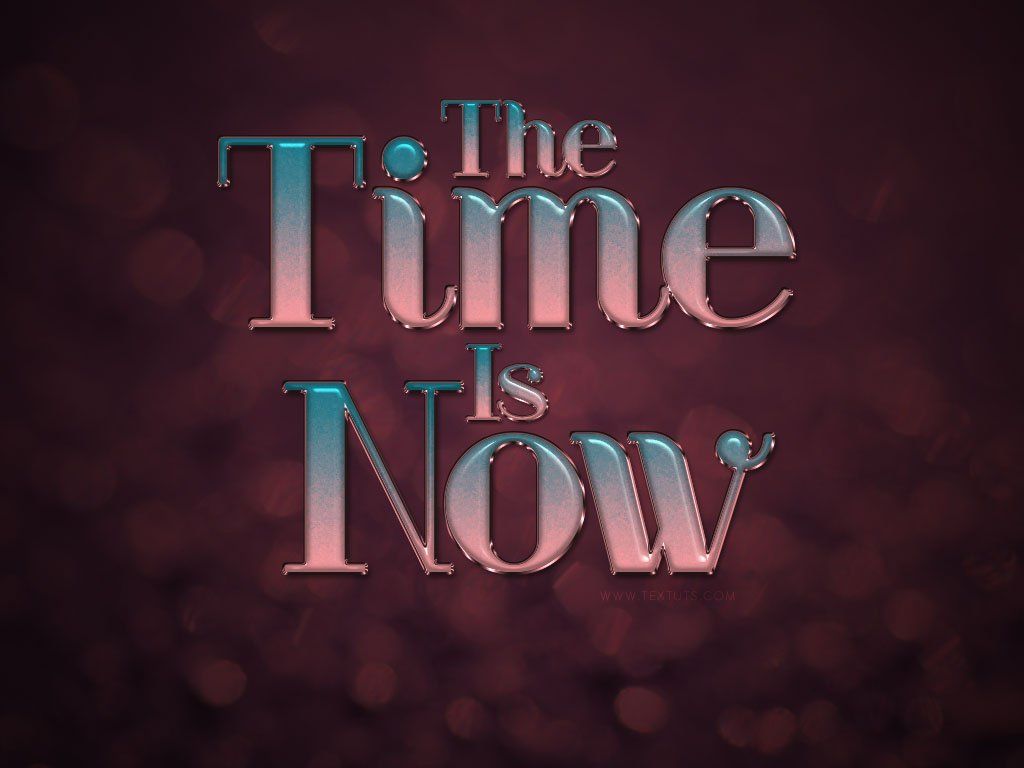
Ресурсы урока:
Шаг 1
Создайте новый документ размером 1024х768 пикселей и установите цвет заливки на #501d25, а цвет фона – на #130709. Выберите инструмент Градиент  (Gradient Tool) (G) и в настройках установите Стиль (Style) – Радиальный (Radial). Залейте холст из середины к одному из краёв.
(Gradient Tool) (G) и в настройках установите Стиль (Style) – Радиальный (Radial). Залейте холст из середины к одному из краёв.

Вставьте текстуру «Bokeh» в наш документ, измените её размер инструментом Свободное трансформирование (Ctrl + T) и установите Режим наложения на Перекрытие (Overlay).

Шаг 2
Установите шрифт «Riot Squad NF» и инструментом Горизонтальный текст  (Horizontal Type Tool) (T) напишите несколько слов на отдельных слоя. Я, например, написал «The Times Is Now». В течении урока я буду работать только с одним словом.
(Horizontal Type Tool) (T) напишите несколько слов на отдельных слоя. Я, например, написал «The Times Is Now». В течении урока я буду работать только с одним словом.
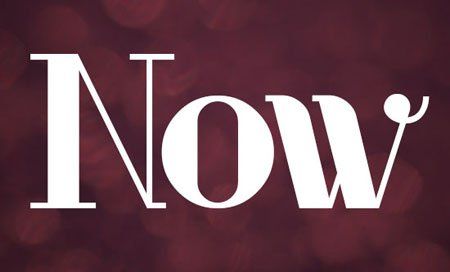
Установите Заливку (Fill) текстового слоя на 0% .
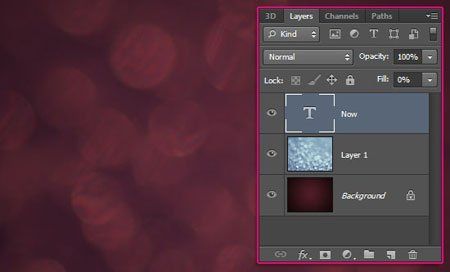
Шаг 3
Кликните дважды на текстовом слое, чтобы открыть окно стилей. Примените следующие стили:
Тиснение (Bevel & Emboss):

Контур (Contour):

В результате получится простой глянцевый эффект.

Шаг 4
Создайте новый слой под текстовым слоем и назовите его «Texture». Выберите инструмент Градиент  (Gradient Tool) (G) и установите цвета на #1b7889 и #f6989c.
(Gradient Tool) (G) и установите цвета на #1b7889 и #f6989c.
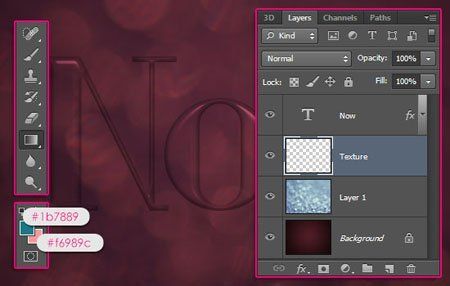
Создайте выделение вокруг текста (удерживая Ctrl, кликните на миниатюре текстового слоя).

Настройте инструмент, как показано ниже, и на слое «Texture» залейте выделенную область сверху вниз. Для прямой вертикальной заливки, удерживайте клавишу Shift.

Мы получим базовую заливку для текста. Вы можете использовать любые цвета на своё усмотрение, но имейте в виду, что разные цвета требуют разных настроек для фильтров. Чтобы убрать выделение, нажмите Ctrl + D.

Шаг 5
Чтобы иметь возможность изменить настройки фильтров в любое время, нужно преобразовать слой «Texture» в смарт-объект. Выберите слой и перейдите в меню Фильтр > Преобразовать для смарт-фильтров (Filter > Convert to Smart Filters).

На миниатюре слоя появится маленькая иконка смарт-объекта.

К слою «Texture» примените следующие стили:
Тиснение (Bevel & Emboss):
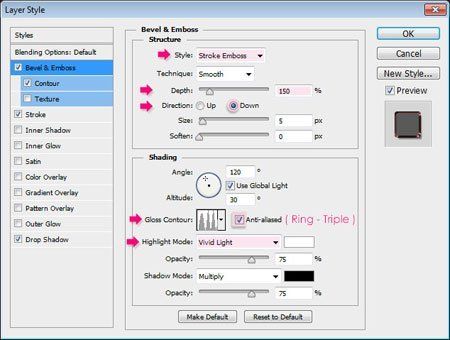
Контур (Contour):

Обводка (Stroke):

Отбрасывание тени (Drop Shadow):

Результат:

Шаг 6
Перейдите в Галерею фильтров (Фильтр > Галерея фильтров) (Filter > Filter Gallery). В категории Штрихи (Brush Strokes) выберите фильтр Разбрызгивание (Spatter) и настройте, как показано ниже.
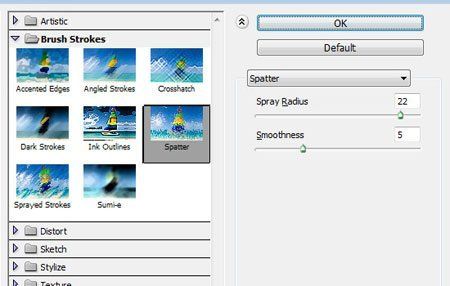
Результат:

Следующий фильтр – Аэрограф (Sprayed Strokes):


Если Вам нужно изменить настройки фильтров, кликните дважды на фильтре в палитре слоёв.

В зависимости от размера шрифта отличаться будут не только настройки фильтров, но и стилей.
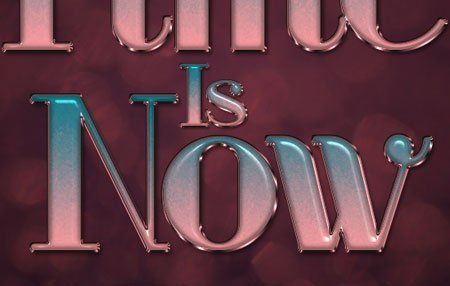
Конечный результат:

Автор: textuts.com
Источник: textuts.com
Комментарии 152
Спасибо большое, красиво получается
Спасибо!
Отличный результат!
Спасибо за урок. Сделала картинку для своей писательской группы.
Отлично сделали!
Спасибо за урок!
Подскажите, как скопировать фильтры с одного текстового слоя на другой?
Мне пришлось для каждого слоя отдельно их применять.
Спасибо за интересный урок!
Спасибо за урок!
Спасибо за урок!
Спасибо))
спасибо
Спасибо за урок.
Спасибо
Сенкс ))
Шоу только начинается! :)
Спасибо за урок)
Эффект Омбрэ. спс)
Спасибо за урок!
Спасибо!
Спасибо за урок!
Хороший урок) Спасибо:)
Спасибо:)
Спасибо за урок.
Спасибо!Урок красивый.
Спасибо!
Спасибо!
Спасибо!
Делала с большим удовольствием. Спасибо
Красивый текст!
спасибо
Спасибо, отличный урок!
Спасибо за урок!